Μια καλά δομημένη φόρμα είναι το Α και το Ω κάθε εφαρμογής βάσης δεδομένων στο Microsoft Access. Δεν παρέχει μόνο καλύτερη ορατότητα, αλλά διευκολύνει επίσης την εργασία με τα εισαγόμενα δεδομένα. Σε αυτό το σεμινάριο, θα σου δείξω πώς να προσαρμόσεις και να βελτιώσεις την κεφαλίδα και τις λεπτομέρειες μιας φόρμας. Έτσι θα είσαι σε θέση να παρουσιάσεις σημαντικές πληροφορίες με αποτελεσματικό και ελκυστικό τρόπο.
Σημαντικά συμπεράσματα
- Η κεντρική ευθυγράμμιση των στοιχείων στη φόρμα βελτιώνει τη φιλικότητα προς τον χρήστη.
- Η προσαρμογή του μεγέθους της κεφαλίδας και της λεπτομέρειας βοηθά στην αποτελεσματική χρήση του χώρου.
- Οι επικαλυπτόμενες οθόνες επιτρέπουν μια παραγωγική εισαγωγή δεδομένων χωρίς συνεχείς αλλαγές στις καρτέλες.
Οδηγίες βήμα προς βήμα
1. Ανοίξτε την προεπισκόπηση σχεδίασης και επιλέξτε τα στοιχεία
Πρώτα άνοιξε τη φόρμα στην προεπισκόπηση σχεδίασης. Εδώ μπορείς να κάνεις αλλαγές στην διάταξη των στοιχείων. Για να ρυθμίσεις καλύτερα τα στοιχεία στη φόρμα, αρχικά κάνε επιλογή της περιοχής που θέλεις να προσαρμόσεις.
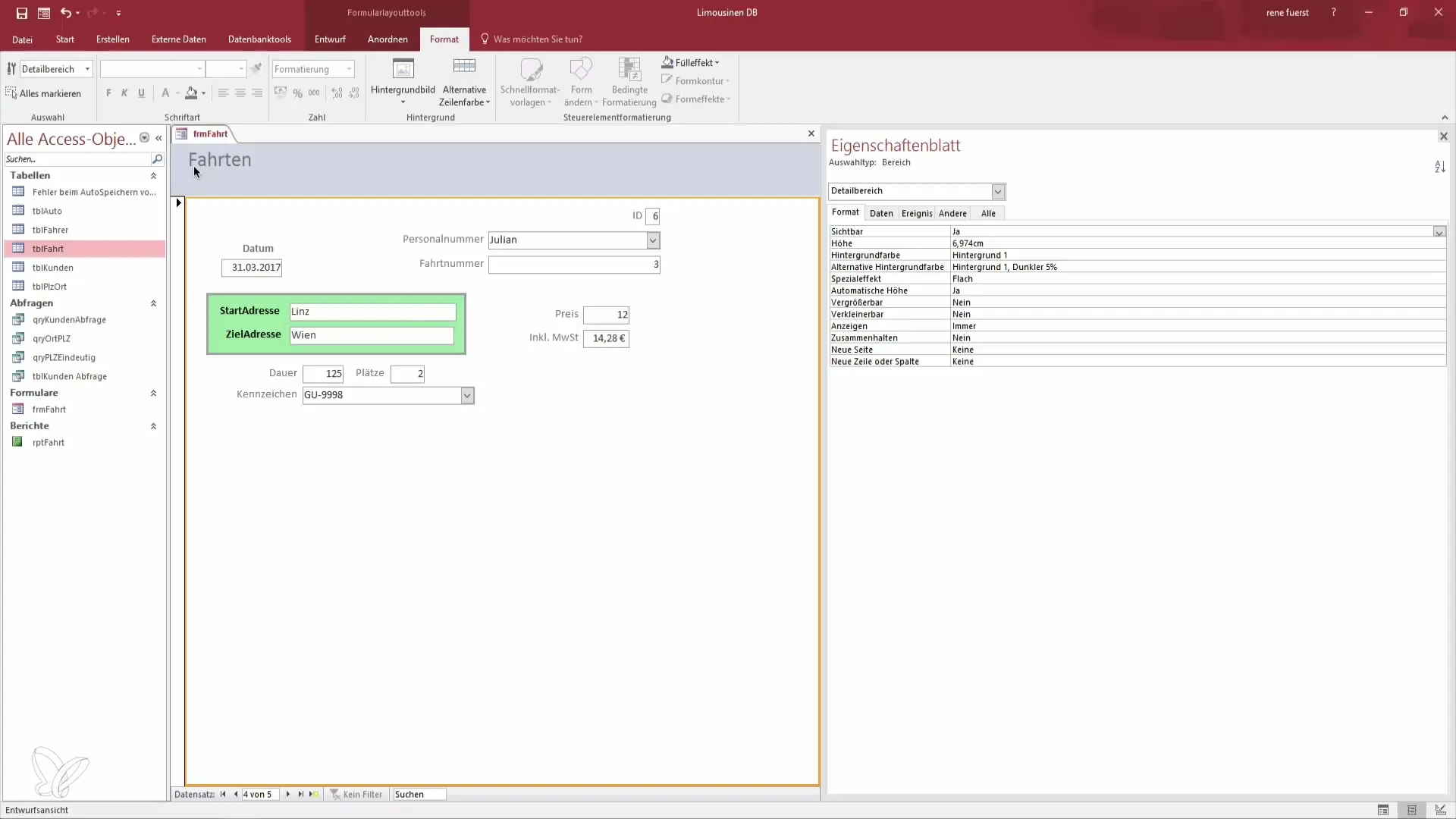
2. Μετακίνηση και κεντρική ευθυγράμμιση στοιχείων
Για να δημιουργήσεις έναν ελκυστικό χώρο, θα πρέπει να μετακινήσεις τα επιλεγμένα στοιχεία λίγο προς τα μέσα. Φέρτε τα πιο κοντά στο κέντρο της φόρμας. Αυτό βοηθά όχι μόνο στην εξοικονόμηση χώρου, αλλά συμβάλλει επίσης στην οπτική των στοιχείων της φόρμας.
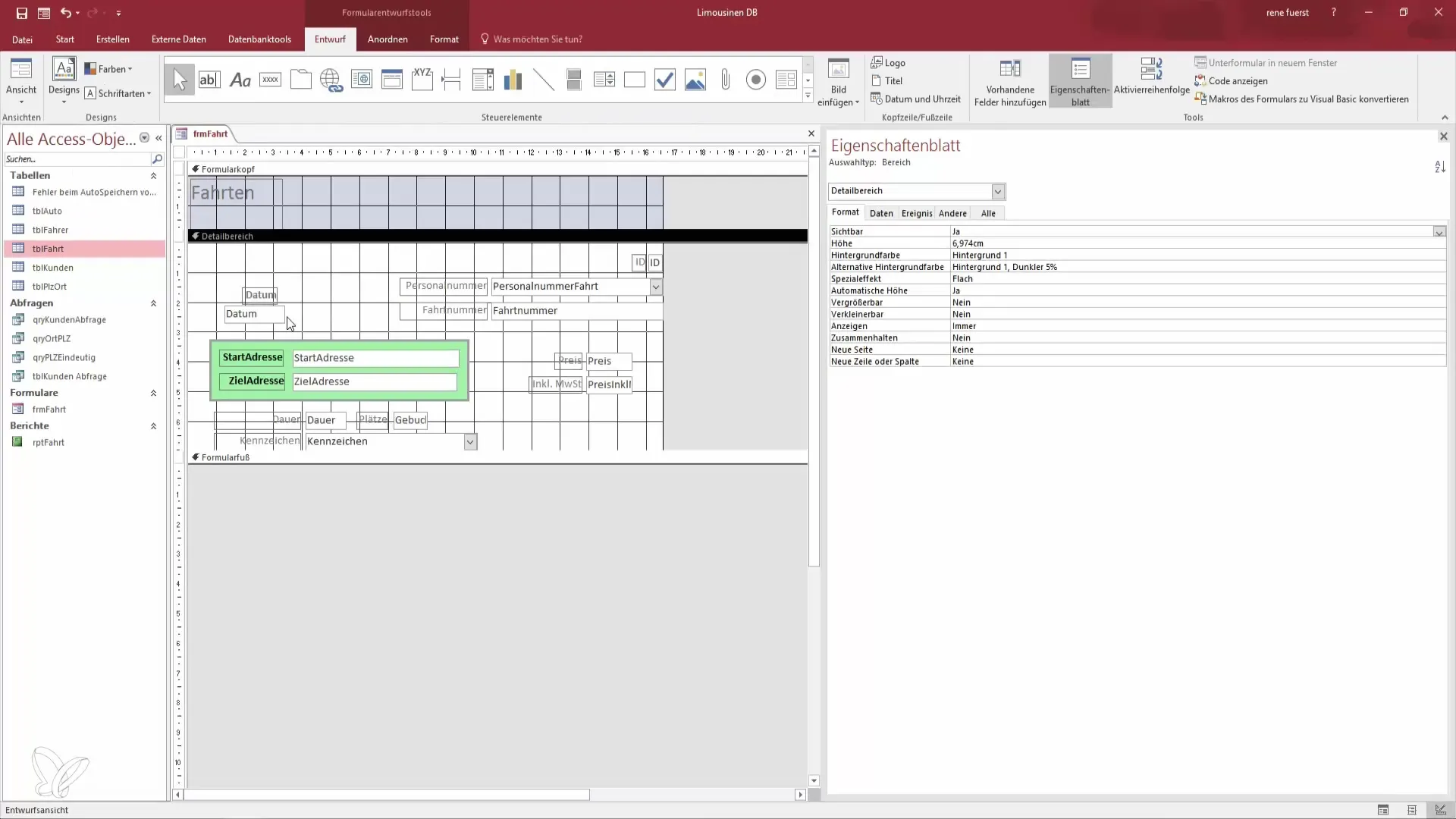
3. Προσαρμογή κεφαλίδας
Tώρα έχεις τη δυνατότητα να σχεδιάσεις την κεφαλίδα της φόρμας σου σύμφωνα με τις προτιμήσεις σου. Κάνε την κεφαλίδα μεγαλύτερη τραβώντας το κάτω μέρος προς τα κάτω. Αυτό δημιουργεί χώρο για μια κεντρική ευθυγράμμιση των τίτλων και άλλων σχετικών πληροφοριών που θέλεις να προσθέσεις.
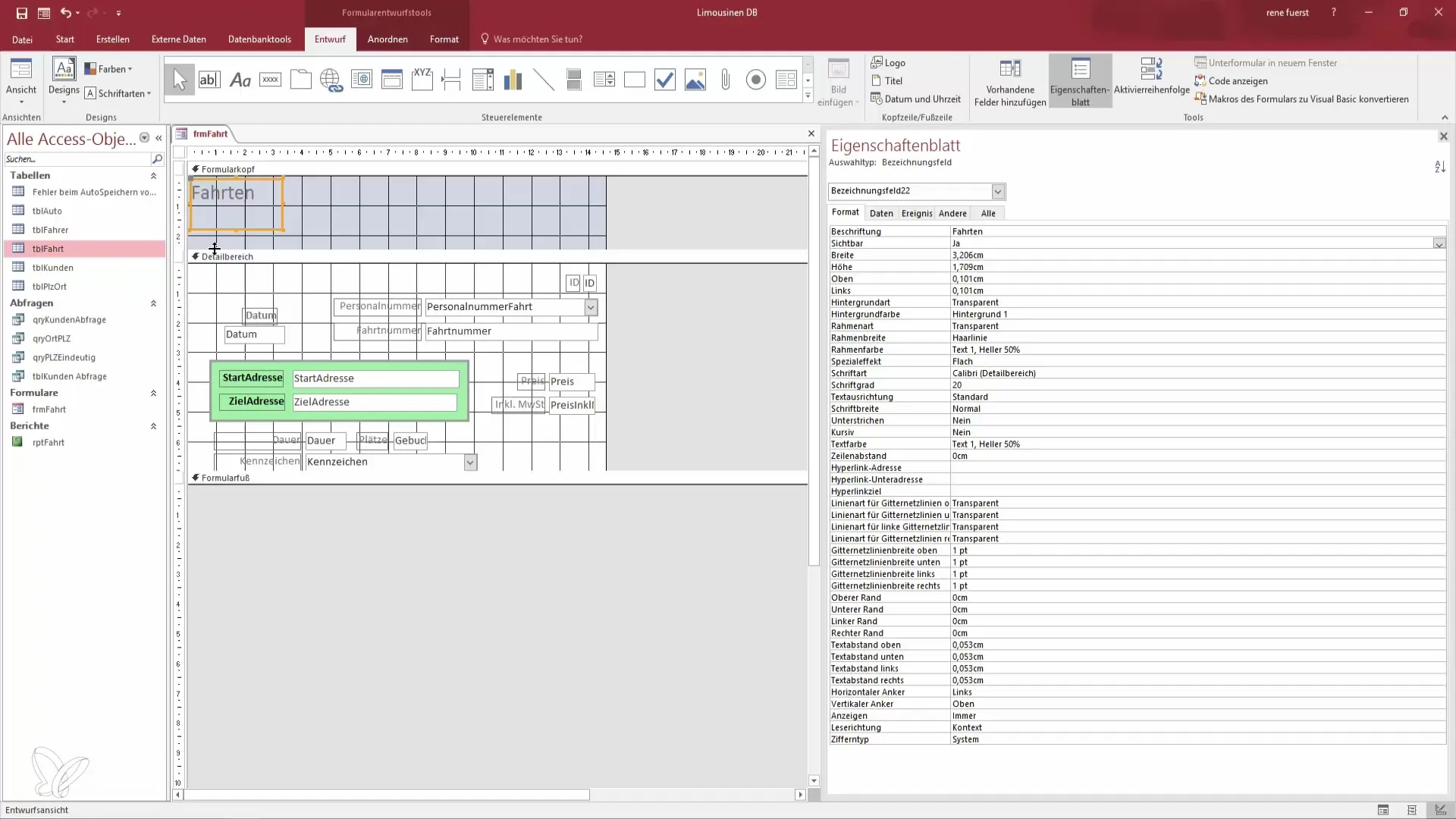
4. Επεξεργασία στοιχείων στην περιοχή λεπτομερειών
Δημιούργησε μια οπτικά ελκυστική και κατανοητή παρουσίαση των στοιχείων σε όλο το πλάτος της φόρμας. Στη συνέχεια, επέλεξε τις επιλογές μορφοποίησης για να θέσεις τη γραφή σε "κεντρική" και "τυπωμένη". Αυτό αναδεικνύει σημαντικά στοιχεία και παρέχει μια συνεπή εμφάνιση.
5. Προσαρμογές στα χρώματα και το μέγεθος γραφικών
Εκτός από την κεντρική ευθυγράμμιση της όψης, μπορείς επίσης να προσαρμόσεις τα χρώματα και τα μεγέθη γραμματοσειρών για να βελτιώσεις την αναγνωσιμότητα. Ρύθμισε το χρώμα γραφικών σε μαύρο και βελτίωσε το ύψος ώστε να μην είναι υπερβολικά κυρίαρχο.
6. Αλλαγή εμφάνισης παραθύρου
Για να βελτιώσεις την εισαγωγή δεδομένων, θα πρέπει να ρυθμίσεις τη δεδομένα έτσι ώστε να ανοίγει σε επικαλυπτόμενα παράθυρα και όχι σε καρτέλες. Μεταβείτε στις ρυθμίσεις αρχείου και επιλογών γι’ αυτό. Μην ξεχάσεις να επανεκκινήσεις τη βάση δεδομένων ώστε οι αλλαγές να ισχύσουν.
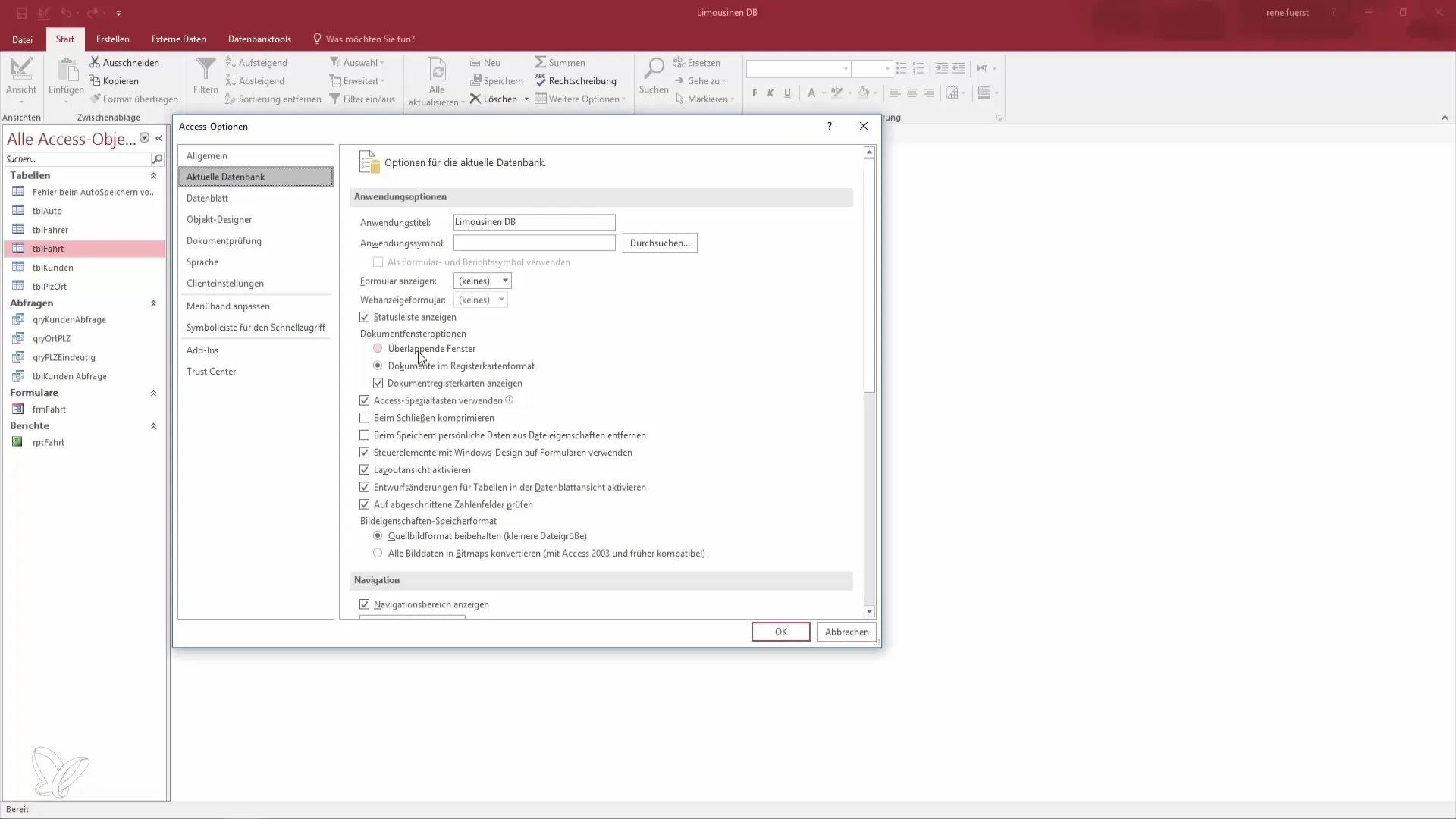
7. Έλεγχος της νέας διάταξης
Μόλις οι ρυθμίσεις προσαρμοστούν και η βάση δεδομένων επανεκκινήσει, άνοιξε ξανά τη φόρμα. Τώρα θα πρέπει να δεις ένα παράθυρο που έχει το μέγεθος της φόρμας που έχει δημιουργηθεί, επιτρέποντάς σου να εισάγεις τα δεδομένα σου. Αυτό αυξάνει σημαντικά την αποτελεσματικότητα των εισαγωγών δεδομένων σου.
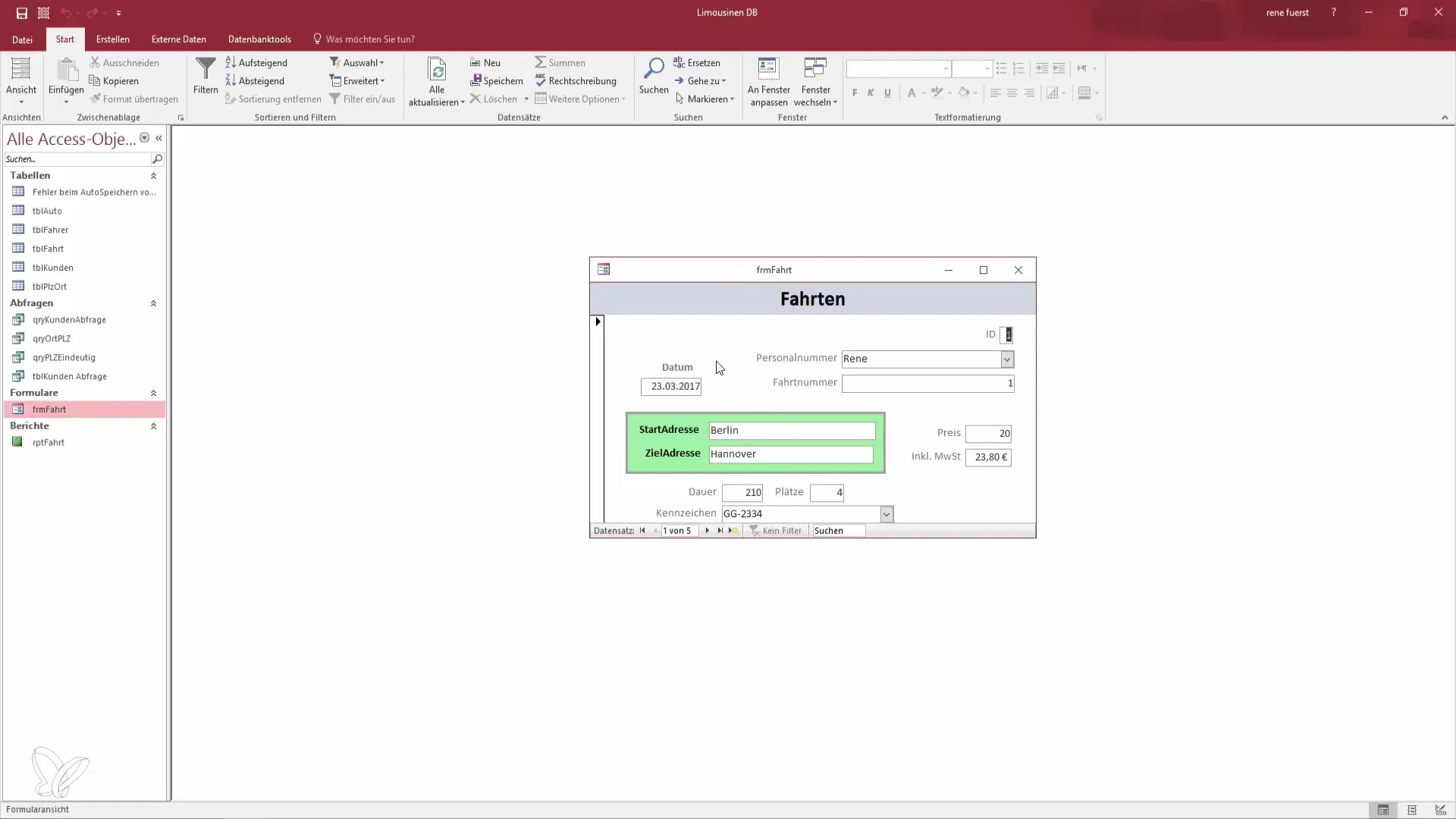
8. Εισαγωγή και διαχείριση εγγραφών
Δοκίμασε πόσο καλά μπορείς να δουλέψεις με τη φόρμα τώρα. Χρησιμοποίησε τις λειτουργίες για να πλοηγήσεις σε εγγραφές και να προσθέσεις νέες. Αυτό λειτουργεί τόσο για νέες εγγραφές όσο και για άλλα δεδομένα που διαχειρίζεσαι στη βάση δεδομένων σου.
9. Χρήση της λειτουργίας αναζήτησης
Τέλος, μπορείς να χρησιμοποιήσεις τις λειτουργίες αναζήτησης για να έχεις γρήγορη πρόσβαση σε συγκεκριμένες εγγραφές. Αυτό σου εξοικονομεί χρόνο και σου επιτρέπει να εργάζεσαι πιο αποδοτικά. Δοκίμασέ το αναζητώντας απευθείας ονόματα.
Περίληψη - Καλύτερα στο Access: Γίνε ήρωας των δεδομένων στην επεξεργασία της κεφαλίδας και των λεπτομερειών
Έχεις τώρα μάθει τις βασικές τεχνικές για να επεξεργαστείς την κεφαλίδα και την περιοχή λεπτομερειών της φόρμας σου στο Access. Μέσα από ένα κεντρικό σχέδιο, προσαρμογές χρωμάτων και μεγεθών, καθώς και μια αποδοτική επιλογή παραθύρου, έχεις πάρει πολύτιμα βήματα για να κάνεις τη φόρμα σου πιο λειτουργική.
Συχνές Ερωτήσεις
Πώς να περάσω στην προεπισκόπηση σχεδίασης;Μπορείς να ανοίξεις την προεπισκόπηση σχεδίασης ανοίγοντας τη φόρμα από τη κανονική προβολή και επιλέγοντας την προεπισκόπηση σχεδίασης από το μενού.
Πώς να αλλάξω τη γραμματοσειρά στη φόρμα μου;Επίλεξε τα αντίστοιχα πεδία κειμένου και πήγαινε στο μενού μορφοποίησης για να προσαρμόσεις τη γραμματοσειρά, το μέγεθος και άλλες ρυθμίσεις.
Γιατί να αλλάξω την εμφάνιση παραθύρου;Η εμφάνιση παραθύρου επιτρέπει μια επικαλυπτόμενη εργασία, η οποία αυξάνει την παραγωγικότητα κατά την εισαγωγή δεδομένων.


